Kabel Twisted Pair ( UTP 'n STP)
Kabel Twisted pair (pasangan berpilin) adalah sebuah bentuk kabel di mana dua konduktor digabungkan dengan tujuan untuk mengurangi atau meniadakan interferensi elektromagnetik dari luar
Kabel twisted pair terdiri atas 2 jenis, yaitu :
UTP (unshielded twisted pair)
STP (shielded twisted pair )
A. UTP (unshielded twisted pair)
Unshielded twisted-pair adalah sebuah jenis kabel jaringan yang menggunakan bahan dasar tembaga, yang tidak dilengkapi dengan shield internal. UTP merupakan jenis kabel yang paling umum yang sering digunakan di dalam jaringan lokal (LAN), karena memang harganya yang relatif murah, fleksibel dan kinerja yang ditunjukkannya relatif bagus. Dalam kabel UTP, terdapat insulasi satu lapis yang melindungi kabel dari ketegangan fisik atau kerusakan.
Panjang maksimum per segmen dari kabel lan ini adalah 100 meter saja, jika lebih panjang dari 100 meter maka anda tidak bisa menjamin tingginya tingkat attenuasi. Kabel UTP memiliki impendansi kira-kira 100 Ohm dan tersedia dalam beberapa kategori yang ditentukan dari kemampuan transmisi data yang dimilikinya seperti tertulis dalam tabel berikut.
Kabel UTP Category 1 (Cat1) adalah kabel UTP dengan kualitas transmisi terendah, yang didesain untuk mendukung komunikasi suara analog saja. Kabel Cat1 digunakan sebelum tahun 1983 untuk menghubungkan telepon analog Plain Old Telephone Service (POTS) dan ISDN (Integrated Services Digital Network). Karakteristik kelistrikan dari kabel Cat1 membuatnya kurang sesuai untuk digunakan sebagai kabel untuk mentransmisikan data digital di dalam jaringan komputer, dan karena itulah tidak pernah digunakan untuk tujuan tersebut.
Kabel UTP Category 2 (Cat2) adalah kabel UTP dengan kualitas transmisi yang lebih baik dibandingkan dengan kabel UTP Category 1 (Cat1), yang didesain untuk mendukung komunikasi data dan suara digital. Kabel ini dapat mentransmisikan data hingga 4 Megabit per detik. Seringnya, kabel ini digunakan untuk menghubungkan node-node dalam jaringan dengan teknologi Token Ring dari IBM. Karakteristik kelistrikan dari kabel Cat2 kurang cocok jika digunakan sebagai kabel jaringan masa kini.
Kabel UTP Category 3 (Cat3) didesain untuk mendukung komunikasi data dan suara pada kecepatan hingga 10 megabit per detik dan frekuensi 16 MHz. Kabel UTP Cat3 menggunakan kawat-kawat tembaga 24-gauge dalam konfigurasi 4 pasang kawat yang dipilin (twisted-pair) yang dilindungi oleh insulasi. Cat3 merupakan kabel yang memiliki kemampuan terendah (jika dilihat dari perkembangan teknologi Ethernet), karena memang hanya mendukung jaringan 10BaseT saja.
Kabel UTP Category 4 (Cat4) didesain untuk mendukung komunikasi data dan suara hingga kecepatan 16 megabit per detik dan frekuensi 20 MHz. Kabel ini menggunakan kawat tembaga 22-gauge atau 24-gauge dalam konfigurasi empat pasang kawat yang dipilin (twisted pair) yang dilindungi oleh insulasi. Kabel ini dapat mendukung jaringan Ethernet 10BaseT, tapi seringnya digunakan pada jaringan IBM Token Ring 16 megabit per detik.
Kabel UTP Category 5 (Cat5) didesain untuk mendukung komunikasi data serta suara pada kecepatan hingga 100 megabit per detik dan frekuensi 100 MHz. Kabel ini menggunakan kawat tembaga dalam konfigurasi empat pasang kawat yang dipilin (twisted pair) yang dilindungi oleh insulasi. Kabel ini telah distandardisasi oleh Electronic Industries Alliance (EIA) dan Telecommunication Industry Association (TIA). Kabel Cat5 dapat mendukung jaringan Ethernet (10BaseT), Fast Ethernet (100BaseT), hingga Gigabit Etheret (1000BaseT). Karena memiliki karakteristik kelistrikan yang lebih baik, kabel Cat5 adalah kabel yang disarankan untuk semua instalasi jaringan.
Kabel UTP Ehanced Category 5 (Cat5e) Kabel ini merupakan versi perbaikan dari kabel UTP Cat5, yang menawarkan kemampuan yang lebih baik dibandingkan dengan Cat5 biasa. Kabel ini mampu mendukung frekuensi hingga 250 MHz, yang direkomendasikan untuk penggunaan dalam jaringan Gigabit Ethernet, meskipun menggunaan kabel UTP Category 6 lebih disarankan untuk mencapai kinerja tertinggi.
Kabel UTP Category 6 (Cat 6) Mempunyai kemampuan transfer file sampai dengan 250 Mbps. Cat6 ini memiliki kemampuan waktu delay yang nyaris 0 [ nol ] ketika mengirimkan data, sekaligus memiliki kemampuan maksimal panjang kabel 200 meter.
Kabel UTP Category 7 (Cat 7) adalah kabel premium yang sangat cocok sebagai media yang high traffic berbagai aplikasi dalam 1 kabel [ single cable ]. Maksimum data yang terkirim adalah 10 Gigabit per detik dengan frekuensi 1000 Mhz. Berdasarkan spectrum analyze tools, panjang kabel cat7 sepanjang 50 meter mampu mengirimkan signal dan data sebesar 40 Gbit/s. Sedangkan untuk kabel cat7 sepanjang 15 meter mampu mengirimkan signal dan data sebesar 100 Gbit/s.
B. STP (Shielded Twisted Pair)
 Shielded Twisted Pair merupakan bagian dari kabel tembaga yang memiliki dua pembungkus pada masing-masing kabelnya. Pelindung tersebut terdapat pada setiap pasang kabelnya yang dilindungi oleh timah dan setiap pasang kabel tersebut masing-masing dilapisi dengan pelindung. Kabel STP terdiri dari 4 jalinan yang erat dengan inci yang berbeda-beda pada tiap jenis STP. Kabel STP yang peruntukan bagi instalasi jaringan ethernet, memiliki resistansi atas interferensi elektromagnetik dan frekuensi radio tanpa perlu meningkatkan ukuran fisik kabel.
Shielded Twisted Pair merupakan bagian dari kabel tembaga yang memiliki dua pembungkus pada masing-masing kabelnya. Pelindung tersebut terdapat pada setiap pasang kabelnya yang dilindungi oleh timah dan setiap pasang kabel tersebut masing-masing dilapisi dengan pelindung. Kabel STP terdiri dari 4 jalinan yang erat dengan inci yang berbeda-beda pada tiap jenis STP. Kabel STP yang peruntukan bagi instalasi jaringan ethernet, memiliki resistansi atas interferensi elektromagnetik dan frekuensi radio tanpa perlu meningkatkan ukuran fisik kabel. Kabel Shielded Twister-Pair nyaris memiliki kelebihan dan kekurangan yang sama dengan kabel UTP. Satu hal keunggulan STP adalah jaminan proteksi jaringan dari interferensi-interferensi eksternal, sayangnya STP harganya sedikit lebih mahal dibandingkan UTP.
Lapisan pelindung kabel STP bukan bagian dari sirkuit data, karena itu perlu diground pada setiap ujungnya. Jika terjadi ketidaktepatan, dapat menjadi sumber masalah karena bisa menyebabkan pelindung bekerja sebagai layaknya sebuah antenna; menghisap sinyal-sinyal elektrik dari kawat-kawat dan sumber-sumber elektris lain disekitarnya. Panjang maksimum per segmen dari kabel lan ini adalah 100 meter saja, jika lebih panjang dari 100 meter maka anda tidak bisa menjamin tingginya tingkat attenuasi. Kabel STP tidak dapat dipakai dengan jarak jauh tanpa bantuan device penguat (repeater).
Identifikasi
UTP dispesifikasikan oleh organisasi Electronic Industries Association
(EIA) dan Tellecommunication Industries Association (TIA). Ada 2 standard untuk
struktur pengkabelan :
1. T568-A adalah kabel lan UTP jenis straight through, kedua ujung penempatan kabel pada pin-2 konektor RJ-45 adalah sama.
(EIA) dan Tellecommunication Industries Association (TIA). Ada 2 standard untuk
struktur pengkabelan :
1. T568-A adalah kabel lan UTP jenis straight through, kedua ujung penempatan kabel pada pin-2 konektor RJ-45 adalah sama.
2. T568-B adalah kabel lan UTP jenis cross-over. Anda bisa perhatikan dengan seksama pada kabel cross-over ini, pasangan pin 2 dan 6 dan pasangan pin 1 dan 3 bertukar tempat.
Konektor kabel Twisted pair
 |
RJ-11 adalah singkatan dari "Registered Jack – 11" digunakan untuk mengakhiri kabel dengan jumlah 2 pasangan (4 kawat) kabel twisted pair. RJ-11 biasa digunakan untuk terminal kawat telepon.
 |
RJ-45 adalah singkatan dari "Registered Jack – 45" digunakan untuk mengakhiri kabel dengan jumlah 4 pasangan (8 kawat) kabel twisted pair. RJ-11 biasa digunakan untuk koneksi jaringan serial atau LAN.






 “Openâ€� dalam OSI adalah untuk menyatakan model jaringan yang melakukan interkoneksi tanpa memandang perangkat keras/ “hardware” yang digunakan, sepanjang software komunikasi sesuai dengan standard. Hal ini secara tidak langsung menimbulkan “modularity” (dapat dibongkar pasang).
“Openâ€� dalam OSI adalah untuk menyatakan model jaringan yang melakukan interkoneksi tanpa memandang perangkat keras/ “hardware” yang digunakan, sepanjang software komunikasi sesuai dengan standard. Hal ini secara tidak langsung menimbulkan “modularity” (dapat dibongkar pasang).










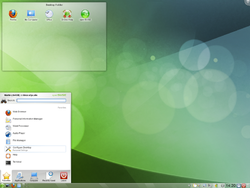














 OK tanpa panjang lebar kita mulai membahas.
OK tanpa panjang lebar kita mulai membahas. Konektor ini digunakan sebagai alat penghubung antara Kabel UTP dan LAN Card atau HUB/Swicth HUB/Router.
Konektor ini digunakan sebagai alat penghubung antara Kabel UTP dan LAN Card atau HUB/Swicth HUB/Router. Satu lagi yang sangat penting, Anda harus punya tang khusus buat memasang konektor ke kabel UTP, istilah kerennya adalah “crimp tool”. Alat ini gunanya untuk ‘mematikan’ atau ‘menanam’ konektor ke kabel UTP. Jadi sekali sudah di ‘tang’, maka sudah tidak bisa dicopot lagi konektornya.
Satu lagi yang sangat penting, Anda harus punya tang khusus buat memasang konektor ke kabel UTP, istilah kerennya adalah “crimp tool”. Alat ini gunanya untuk ‘mematikan’ atau ‘menanam’ konektor ke kabel UTP. Jadi sekali sudah di ‘tang’, maka sudah tidak bisa dicopot lagi konektornya. Dan untuk lebih memudahkan pengecekan Kabel UTP yang telah terpasang RJ 45 maka gunakan LAN Tester. Anda bisa membeli yang merek dari Taiwan saja agar lebih murah. Bentuknya seperti kotak dan ada lampu LED-nya delapan pasang dan bisa kedap-kedip.
Dan untuk lebih memudahkan pengecekan Kabel UTP yang telah terpasang RJ 45 maka gunakan LAN Tester. Anda bisa membeli yang merek dari Taiwan saja agar lebih murah. Bentuknya seperti kotak dan ada lampu LED-nya delapan pasang dan bisa kedap-kedip. Bingung? OK! Untuk tipestraight itu digunakan untuk menyambungkan kabel dari client ke hub sedangkan untuk tipe cross adalah untuk client langsung terhubung ke client (cpu to cpu) atau juga dari hub kehub.
Bingung? OK! Untuk tipestraight itu digunakan untuk menyambungkan kabel dari client ke hub sedangkan untuk tipe cross adalah untuk client langsung terhubung ke client (cpu to cpu) atau juga dari hub kehub. Tipe ini adalah yang paling gampang dibuat. Kenapa? Soalnya langsung korespondensinya 1-1. Standar urutannya begini (dilihat dari lubang konektor, dari kiri ke kanan – lihat Gambar 4) : 2 oranye – 1 hijau – 2 biru – 1 hijau – 2 coklat . 2 oranye disini maksudnya pasangan oranye muda sama oranye tua dan seterusnya. Tapi tidak usah ikut standar pewarnaan itu juga sebenarnya tidak masalah. Yang penting urutan kabelnya. Misal ujung pertama urutan pin pertamanya oranye muda, maka ujung yang lain urutan pin pertamanya juga harus oranye muda, jadi antar ujung saling nyambung. Sebenarnya tidak semua pin tersebut digunakan.
Tipe ini adalah yang paling gampang dibuat. Kenapa? Soalnya langsung korespondensinya 1-1. Standar urutannya begini (dilihat dari lubang konektor, dari kiri ke kanan – lihat Gambar 4) : 2 oranye – 1 hijau – 2 biru – 1 hijau – 2 coklat . 2 oranye disini maksudnya pasangan oranye muda sama oranye tua dan seterusnya. Tapi tidak usah ikut standar pewarnaan itu juga sebenarnya tidak masalah. Yang penting urutan kabelnya. Misal ujung pertama urutan pin pertamanya oranye muda, maka ujung yang lain urutan pin pertamanya juga harus oranye muda, jadi antar ujung saling nyambung. Sebenarnya tidak semua pin tersebut digunakan. Yang penting adalah pin nomor 1,2,3 dan 6. Jadi misal yang disambung hanya pin 1,2,3 dan 6 sedangkan pin yang lain tidak dipasang, tidak jadi masalah. Untuk lebih jelasnya silakan lihat gambar di bawah yang penulis foto dari sebuah buku.
Yang penting adalah pin nomor 1,2,3 dan 6. Jadi misal yang disambung hanya pin 1,2,3 dan 6 sedangkan pin yang lain tidak dipasang, tidak jadi masalah. Untuk lebih jelasnya silakan lihat gambar di bawah yang penulis foto dari sebuah buku. Waktu akan memasangnya, maka potong ujung kabelnya, kemudian susun kabelnya trus diratakan dengan pisau potong yang ada pada crimp tool. Andak tidak perlu repot harus melepaskan isolasi pada bagian ujung kabel, karena waktu Anda memasukan kabel itu ke konektor lalu ditekan (pressed) dengan menggunakan crimp tool, sebenarnya saat itu pin yang ada di konektor menembus sampai ke dalam kabel. Perhatikan, agar penekannya (pressing) yang keras, soalnya kalau tidak keras kadang pin tersebut tidak tembus ke dalam isolasi kabelnya. Kalau sudah kemudian Anda test menggunakan LAN tester. Masukkan ujung ujung kabel ke alatnya, kemudian nyalakan, kalau lampu led yang pada LAN tester menyala semua, dari nomor 1 sampai 8 berarti Anda telah sukses. Kalau ada salah satu yang tidak menyala berarti kemungkinan pada pin nomor tersebut ada masalah. Cara paling mudah yaitu Anda tekan (press) lagi menggunakan tang. Kemungkinan pinnya belum tembus. Kalau sudah Anda tekan tetapi masih tidak nyambung, maka coba periksa korespondensinya antar pin udah 1-1 atau belum. Kalau ternyata sudah benar dan masih gagal, berarti memang Anda belum beruntung. Ulangi lagi sampai berhasil.
Waktu akan memasangnya, maka potong ujung kabelnya, kemudian susun kabelnya trus diratakan dengan pisau potong yang ada pada crimp tool. Andak tidak perlu repot harus melepaskan isolasi pada bagian ujung kabel, karena waktu Anda memasukan kabel itu ke konektor lalu ditekan (pressed) dengan menggunakan crimp tool, sebenarnya saat itu pin yang ada di konektor menembus sampai ke dalam kabel. Perhatikan, agar penekannya (pressing) yang keras, soalnya kalau tidak keras kadang pin tersebut tidak tembus ke dalam isolasi kabelnya. Kalau sudah kemudian Anda test menggunakan LAN tester. Masukkan ujung ujung kabel ke alatnya, kemudian nyalakan, kalau lampu led yang pada LAN tester menyala semua, dari nomor 1 sampai 8 berarti Anda telah sukses. Kalau ada salah satu yang tidak menyala berarti kemungkinan pada pin nomor tersebut ada masalah. Cara paling mudah yaitu Anda tekan (press) lagi menggunakan tang. Kemungkinan pinnya belum tembus. Kalau sudah Anda tekan tetapi masih tidak nyambung, maka coba periksa korespondensinya antar pin udah 1-1 atau belum. Kalau ternyata sudah benar dan masih gagal, berarti memang Anda belum beruntung. Ulangi lagi sampai berhasil. Untuk tipe cross itu digunakan untuk menyambungkan langsung antar dua PC, atau yang umumnya digunakan untuk menyambungkan antar hub. (misalnya karena colokan di hubnya kurang). Cara pemasangannya juga sebenarnya mudah, sama seperti tipe straight, pin yang digunakan juga sebenarnya hanya 4 pin saja, yaitu pin 1, 2, 3 dan 6. Yang berbeda adalah cara pasangnya. Kalau pada tipe cross, pin 1 disambungkan ke pin 3 ujung yang lain, pin 2 ke 6, pin 3 ke 1 dan pin 6 ke 2. Praktisnya begini, pada ujung pertama Anda bisa susun pinnya sesuai standar untuk yang tipe “straight”, sementara itu di ujung yang lain Anda susun pinnya sesuai standar buat tipe “cross”.Masih bingung? Begini cara mudahnya:Ujung pertama:
Untuk tipe cross itu digunakan untuk menyambungkan langsung antar dua PC, atau yang umumnya digunakan untuk menyambungkan antar hub. (misalnya karena colokan di hubnya kurang). Cara pemasangannya juga sebenarnya mudah, sama seperti tipe straight, pin yang digunakan juga sebenarnya hanya 4 pin saja, yaitu pin 1, 2, 3 dan 6. Yang berbeda adalah cara pasangnya. Kalau pada tipe cross, pin 1 disambungkan ke pin 3 ujung yang lain, pin 2 ke 6, pin 3 ke 1 dan pin 6 ke 2. Praktisnya begini, pada ujung pertama Anda bisa susun pinnya sesuai standar untuk yang tipe “straight”, sementara itu di ujung yang lain Anda susun pinnya sesuai standar buat tipe “cross”.Masih bingung? Begini cara mudahnya:Ujung pertama: